|
Confused

(Résultat réduit)
Pour visualiser en grandeur réelle, cliquer sur le tag.
|
Ce tutoriel est une traduction d'une création originale de
Marian
dont j'ai obtenu la permission et
l'exclusivité pour la traduire.
Vous trouverez le tutoriel original
ici.
Pour visiter son site, cliquez ici
Thank you Marian to have given me the permission to translate your
tutorial.
La création de cette traduction a été réalisée avec PSPXI.
Filtres
* Flaming Pear - Solidify A
* FM Tile Tools
* Xero
* Penta.com - VTR2
Pour télécharger ces filtres, cliquez ici
Installer les filtres dans le répertoire Plugins de votre choix
Matériel
* Tubes - Motif - Masque - Police
Placer le matériel dans les répertoires de votre choix.
Le fichier geo4 doit être
importé en pinceau personnalisé.
Pour savoir comment faire,
cliquez
ici
Les tubes sont des créations de Airam et Fly
Airam échange ses tubes sur le groupe d'échange
For_Your_Eyes_Only_Sweety
Merci à vous deux pour votre magnifique travail. :)
** Les calques de certains tubes
sont invisibles afin
de réduire le poids du fichier Matériel.
Pour voir les tubes, enlever le X rouge dans la palette des
calques. **
Il
est strictement interdit
d'enlever la signature, de renommer les tubes ou de redistribuer
les tubes sans l'autorisation écrite des créateurs de ces
tubes.
Merci de respecter leurs conditions d'utilisations.
Télécharger le matériel
ici
Attention
En cliquant sur le lien, vous
aurez une nouvelle fenêtre qui s'ouvrira.
Repérer dans la liste le fichier Matériel dont vous avez
besoin.
Cliquez dessus. Une autre fenêtre va s'ouvrir.
Dans le bas
de la fenêtre, cliquez sur Download.
Une autre fenêtre va s'ouvrir.
Il sera écrit "Loading file info. Please wait..."
Quand le fichier sera disponible, vous verrez au même endroit
les informations concernant ce fichier
Cliquer sur "Download File" pour télécharger le matériel.
Préparation.
À l'aide de la touche Shift et la lettre D de votre clavier,
faire une copie du matériel.
Fermer les originaux
Ouvrir la police Shelley Allegro BT et la minimiser
Ouvir le fichier goldbg02_mdh et le minimiser
Palette Styles et Textures
Couleur Premier plan = #e3c089
Couleur Arrière-plan = #2f2212
Ouvrir la fenêtre de configuration de la couleur Premier plan
Onglet Dégradé
Repérer le dégradé Premier plan-Arrière-plan
Style Linéaire - Angle à 45 - Répétitions à 3 - Inverser décoché
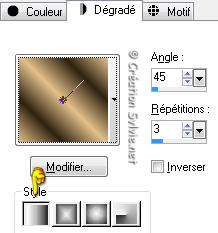
Vous êtes prêt alors allons-y. :)
|
Pour vous guider pendant la création de ce tag,
cliquer sur cette flèche avec le bouton gauche de la souris
et déplacer pour marquer votre ligne

|
Étape 1.
Ouvrir une nouvelle image de 700 x 540 pixels, fond transparent.
Outil Pot de peinture
Appliquer le dégradé
dans la nouvelle image
Réglage - Flou - Flou gaussien
Rayon à 30
Étape 2.
Calques - Nouveau calque raster
Outil Pot de peinture
Avec le bouton droit de la souris,
appliquer la couleur Arrière-plan
Étape 3.
Calques - Charger/enregistrer un masque - Charger à partir
du disque
Repérer le masque 0.159-wicked
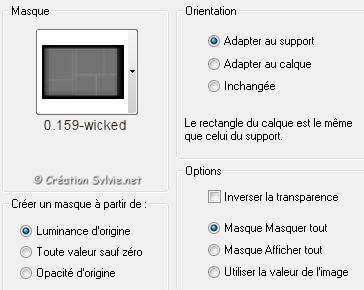
Calques - Fusionner - Fusionner le groupe
Étape 4.
Calques - Nouveau calque raster
Outil Sélection - Rectangle
Dans la barre d'outils, cliquez sur l'icône Sélection
personnalisée

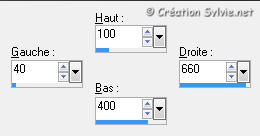
Palette Styles et Textures
Couleur Premier plan
Cliquez sur le petit rond Dégradé et choisir le petit rond
Couleur
Nouvelle couleur Premier plan = #edcf9f
Outil Pot de peinture
Appliquer la nouvelle couleur Premier plan dans la sélection
Garder la sélection
Étape 5.
Ouvrir le tube 1-fly-blume95
Édition - Copier
Retourner à votre tag
Édition - Coller dans la sélection
Effets - Modules externes - Flaming Pear - Solidify A
Réglage - Flou - Flou gaussien
Rayon à 40
Palette des calques
Réduire l'opacité à 80
Garder la sélection
Étape 6.
Effets - Effets de textures - Textile

Réglage - Teinte et saturation - Teinte/Saturation/Luminosité
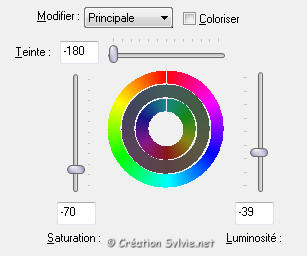
Garder la sélection
Étape 7.
Calques - Nouveau calque raster
Ouvrir à nouveau le tube 1-fly-blume95
Édition - Copier
Retourner à votre tag
Édition - Coller dans la sélection
Palette des calques
Réduire l'opacité à 14
Garder la sélection
Étape 8.
Effets - Modules externes - FM Tile Tools - Blend Emboss
Configuration par défaut
Effets - Modules externes - Xero - Porcelain
Nouvelle version
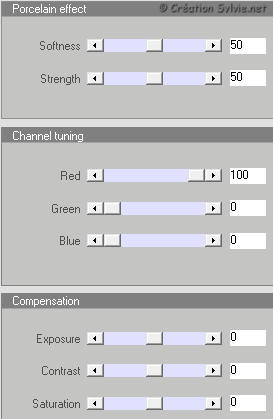
Ancienne version
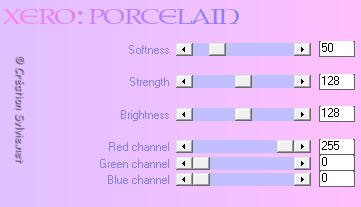
Garder la sélection
Étape 9.
Calques - Nouveau calque raster
Sélections - Modifier - Sélectionner
les bordures de la sélection

Palette Styles et Textures
Ouvrir la fenêtre de configuration de la couleur Premier plan
Onglet Motif
Repérer le motif goldbg02_mdh
Angle à 0 - Échelle à 100
Outil Pot de peinture
Appliquer le motif dans la sélection
Sélections - Désélectionner tout
Étape 10.
Calques - Nouveau calque raster
Outil Sélection - Rectangle
Cliquez sur l'icône Sélection personnalisée
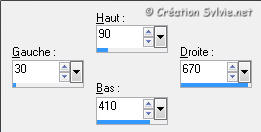
Outil Pot de peinture
Appliquer le motif dans la sélection
Sélections - Modifier - Contracter de 2 pixels
Presser la touche Delete (Suppr) de votre clavier
Sélections - Désélectionner tout
Étape 11.
Calques - Nouveau calque raster
Outil Pinceau
Repérer le pinceau geo4
Palette Styles et Textures
Couleur Premier plan
Cliquez sur le petit rond Motif et choisir le petit rond Couleur
Appliquer le pinceau comme ceci :

Effets - Effets 3D - Ombre de portée
2 ~
-1 ~ 50 ~ 7.00, couleur Noire
Calques - Dupliquer
Image - Miroir
Étape 12.
Ouvrir le tube Brad (bouton)
Édition - Copier
Retourner à votre tag
Édition - Coller comme nouveau calque
Placer dans le haut du tag, à gauche

Effets - Effets 3D - Ombre de portée
1 ~ 1 ~ 70 ~ 5.00, couleur Noire
Répéter en changeant le Vertical et l'Horizontal à
-1
Calques - Dupliquer
Image - Miroir
Calques - Fusionner - Tous aplatir
Étape 13.
Image - Ajouter des bordures - Symétrique coché
Taille de 7 pixels = Couleur #44321a
Sélectionner la bordure
Effets - Modules externes - penta.com - VTR2
Configuration par défaut
Sélections - Désélectionner tout
Étape 14.
Image - Ajouter des bordures - Symétrique coché
Taille de 1 pixel = Couleur #e3c089
Étape 15.
Image - Ajouter des bordures - Symétrique coché
Taille de 7 pixels = Couleur #44321a
Sélectionner la bordure
Effets - Modules externes - penta.com - VTR2
Configuration par défaut
Sélections - Désélectionner tout
Étape 16.
Image - Ajouter des bordures - Symétrique coché
Taille de 1 pixel = Couleur #e3c089
Étape 17.
Image - Ajouter des bordures - Symétrique coché
Taille de 50 pixels = Couleur #44321a
Sélectionner la bordure
Effets - Effets de textures - Stores
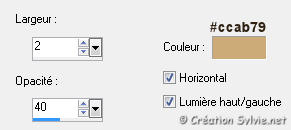
Répéter l'effet Stores en décochant Horizontal
Sélections - Désélectionner tout
Étape 18.
Ouvrir le tube s233t2 (bordure avec pendentif)
Image - Redimensionner
Décocher Verrouiller les proportions
Redimensionner à 840 pixels de Largeur x 450 pixels de Hauteur
Édition - Copier
Retourner à votre tag
Édition - Coller comme nouveau calque
Réglage - Teinte et saturation - Coloriser
Teinte à 29 - Saturation à 61
Placer dans le haut du tag
(Voir Résultat final)
Effets - Effets 3D - Ombre de portée
1 ~ 1 ~ 70 ~ 3.00, couleur Noire
Étape 19.
Ouvrir le tube airam_ine-319519 (femme)
Édition - Copier
Retourner à votre tag
Édition - Coller comme nouveau calque
Placer à droite
(Voir Résultat final)
Réglage - Netteté - Masque flou
1.00 ~ 64 ~ 4
Effets - Effets 3D - Ombre de portée
-15 ~ 9 ~ 50 ~ 25.00, couleur Noire
Étape 20.
Calques - Fusionner - Tous aplatir
Image - Ajouter des bordures - Symétrique coché
Taille de 1 pixel = Couleur #44321a
Étape 21.
Outil Texte
Repérer la police Shelley Allegro BT
Taille à 72
Épaisseur du trait à 0.0
Mode Vectoriel
Palette Styles et Textures
Rendre inactive la couleur Premier plan
Couleur Arrière-plan #d6be8e
Écrire votre texte (Confused)
Le placer dans le bas du tag, à gauche
(Voir Résultat final)
Calques - Convertir en calque raster
Effets - Effets 3D - Ombre de portée
1 ~ 1 ~ 70 ~ 7.00, couleur Noire
Étape 22.
Ajouter votre signature
Calques - Fusionner - Fusionner les calques visibles
Voilà ! Votre tag est terminé.
Il ne vous reste plus qu'à le redimensionner si nécessaire
et à l'enregistrer en format JPG, compression à 25
J'espère que vous avez aimé faire ce tutoriel. :)
Il est interdit de copier ou de distribuer
cette traduction sans mon autorisation
|